NASTAVITVE NAVIGACIJSKEGA SISTEMA
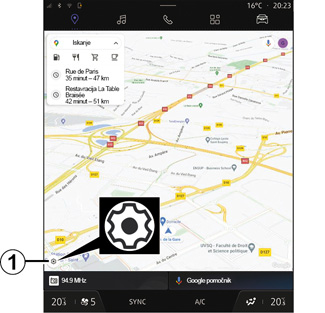
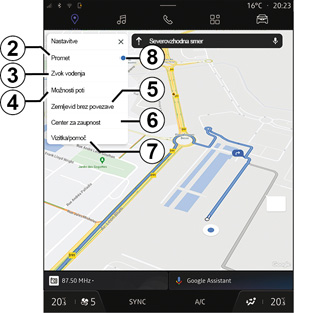
Meni »Nastavitve«
Iz sistema »Navigacija«, pritisnite ikono «Nastavitve« 1 za dostop do nastavitev navigacije.
Uporabite ikono »Nastavitve« 1, če želite dostopati do naslednjih nastavitev:
- »Promet« 2;
- »Zvok vodenja«3;
- »Možnosti poti« 4;
- »Zemljevidi brez povezave« 5;
- »Center za zaupnost« 6;
- »Vizitka/pomoč« 7.
»Promet«2
Ta funkcija vam omogoča, da v realnem času prejemate prometne informacije, kot so:
- Prometne informacije in motnje na vašem območju;
- Nesreče, cestna dela ali zapore bližnjih cest;
-...
Za vklop/izklop funkcije »Promet« pritisnite 8.
Iz varnostnih razlogov vam svetujemo, da vse te nastavitve opravite, ko vozilo stoji.
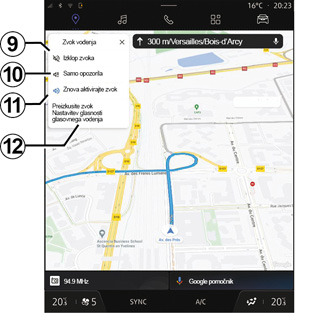
»Zvok vodenja« 3
V tej nastavitvi lahko:
- izklopite zvok »Navigacija« 9;
- izklopite zvok »Navigacija«, vendar obdržite samo zvok opozoril o »prometu« 10;
- ponovno vključite zvok glasovnega vodenja 11;
- preizkusite zvok »Navigacija« za nastavitev glasnosti glasovnega vodenja 12.
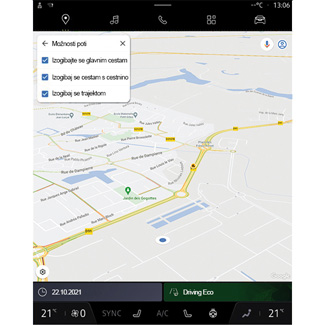
»Možnosti poti« 4
V tej nastavitvi lahko vključite/izključite naslednje možnosti poti:
- »Izogibajte se glavnim cestam«;
- »Izogibaj se cestninam«;
- »Izogibaj se trajektom«.
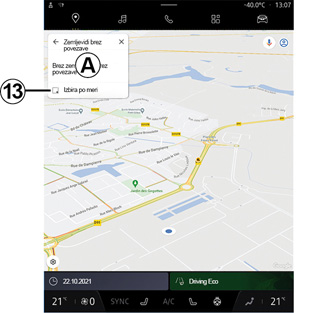
»Zemljevidi brez povezave« 5
Zemljevidi brez povezave omogočajo prenos in shranjevanje zemljevidov v multimedijskem sistemu, tako da jih lahko uporabite, ko greste na mesto, kjer je internetna povezava počasna, do njih ni mogoče dostopati ali ne želite uporabljati internetne povezave.
Seznam zemljevidov brez povezave je na voljo v A.
Če želite dodati zemljevid brez povezave v »Izbira po meri«, pritisnite 13.
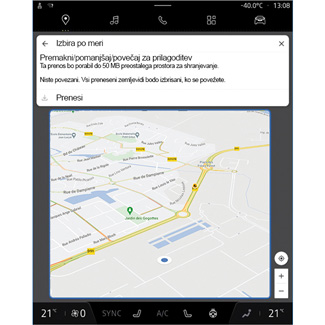
Izbira po meri
S to funkcijo lahko izberete območje na zemljevidu in informacije, ki jih želite prenesti.
Pomaknite in povečajte zemljevid, da prilagodite izbor, ki ga želite prenesti.
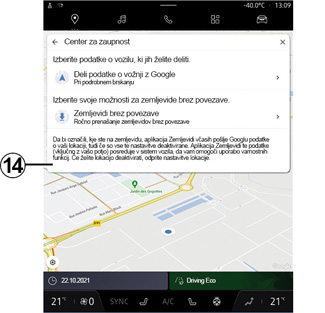
»Center za zaupnost« 6
V tem meniju lahko nastavite naslednje podatke o zasebnosti za skupno rabo:
- »Deli podatke o vožnji z Google®«;
- »Zemljevidi brez povezave«.
Če želite neposredno dostopati do nastavitev lokacije vozila, pritisnite »dostop do nastavitev lokacije« 14.
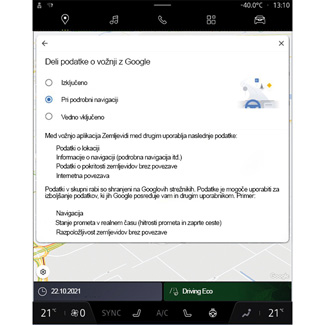
»Deli podatke o vožnji z Google®«
Podatke o vožnji in lokaciji lahko delite z Google®. Te je mogoče uporabiti za izboljšanje informacij, ki jih Google®, posreduje vam in drugim uporabnikom, kot so navigacija, prometne razmere v realnem času, razpoložljivost »Zemljevidov brez povezave«, itd.
Skupna raba je lahko:
- »Izključeno«;
- vključeno le »Med podrobno navigacijo«;
- »Vedno vključeno«.
Iz varnostnih razlogov vam svetujemo, da vse te nastavitve opravite, ko vozilo stoji.
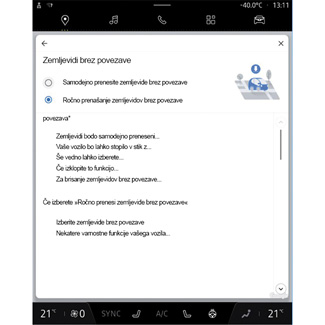
Možnosti za »Zemljevide brez povezave«
Posodobitev zemljevidov brez povezave lahko prenesete na naslednji način:
- samodejno;
ali
- ročno.
Opomba: za več informacij glejte podrobnosti in navodila, prikazana na multimedijskem zaslonu.
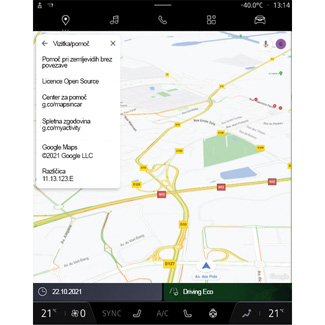
»Vizitka/Pomoč« 7
V tem meniju lahko dostopate do informacij in uporabite naslednje elemente:
- »Pomoč za zemljevid brez povezave«;
- Licenca »Open Source«;
- »Center za pomoč«;
- »Spletna zgodovina«;
- »Google Maps™«;
- »Različica«;
-...
Iz varnostnih razlogov vam svetujemo, da vse te nastavitve opravite, ko vozilo stoji.